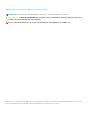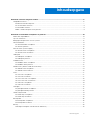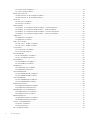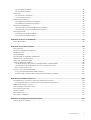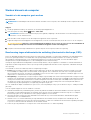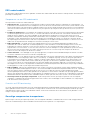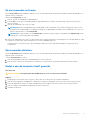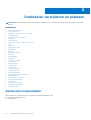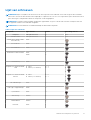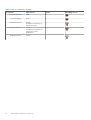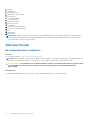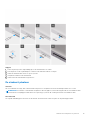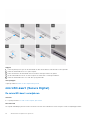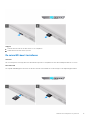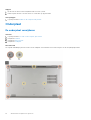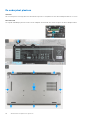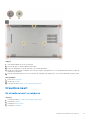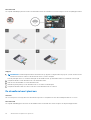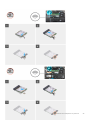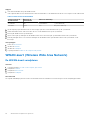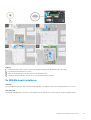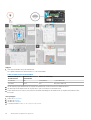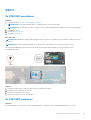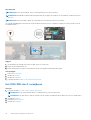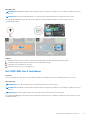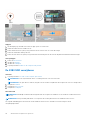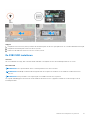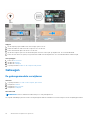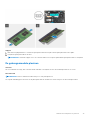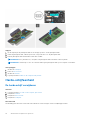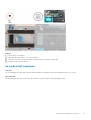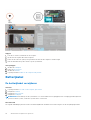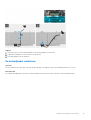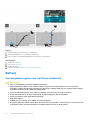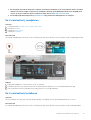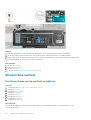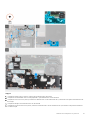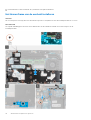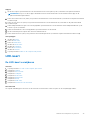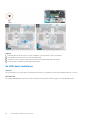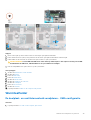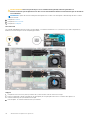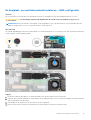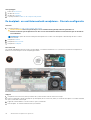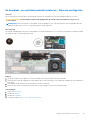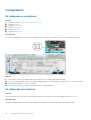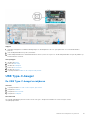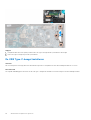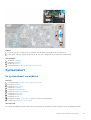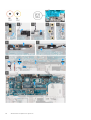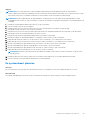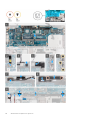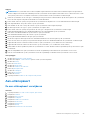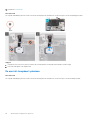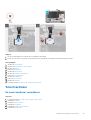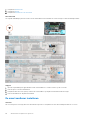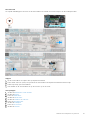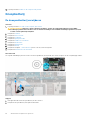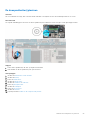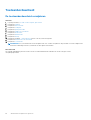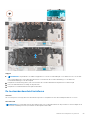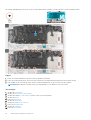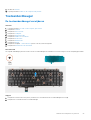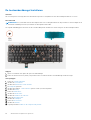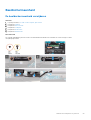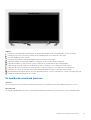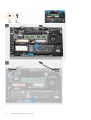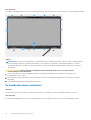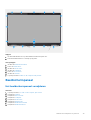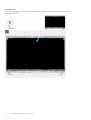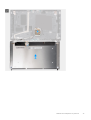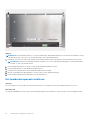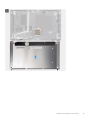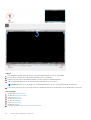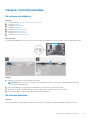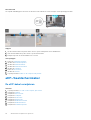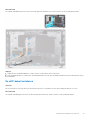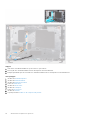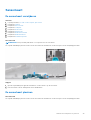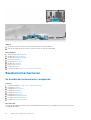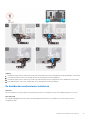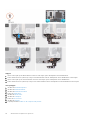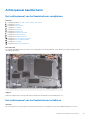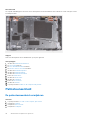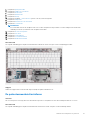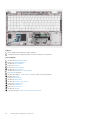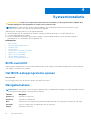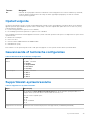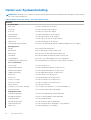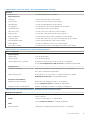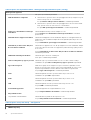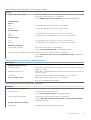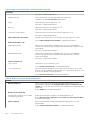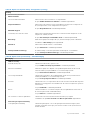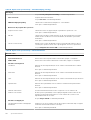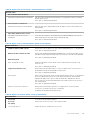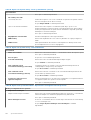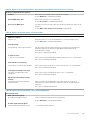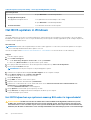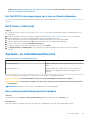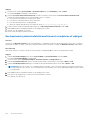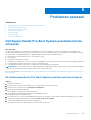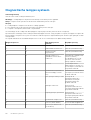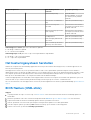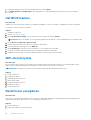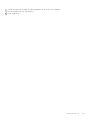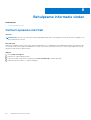Dell Precision 3561 Manual do proprietário
- Tipo
- Manual do proprietário

Precision 3561
Onderhoudshandleiding
Regelgevingsmodel: P104F
Regelgevingstype: P104F003/P104F004
Juni 2021
Ver. A00

Opmerkingen, voorzorgsmaatregelen,en waarschuwingen
OPMERKING: Een OPMERKING duidt belangrijke informatie aan voor een beter gebruik van het product.
WAARSCHUWING: WAARSCHUWINGEN duiden potentiële schade aan hardware of potentieel gegevensverlies aan en
vertellen u hoe het probleem kan worden vermeden.
GEVAAR: LET OP duidt het risico van schade aan eigendommen, lichamelijk letsel of overlijden aan.
© 2021 Dell Inc. of zijn dochtermaatschappijen. Alle rechten voorbehouden. Dell, EMC, en andere handelsmerken zijn handelsmerken van Dell Inc. of zijn
dochterondernemingen. Andere handelsmerken zijn mogelijk handelsmerken van hun respectieve eigenaren.

Hoofdstuk 1: Aan de computer werken..............................................................................................6
Veiligheidsinstructies............................................................................................................................................................. 6
Werken binnenin de computer....................................................................................................................................... 7
De servicemodus activeren............................................................................................................................................ 9
Servicemodus afsluiten................................................................................................................................................... 9
Nadat u aan de computer heeft gewerkt..................................................................................................................... 9
Hoofdstuk 2: Onderdelen verwijderen en plaatsen............................................................................ 10
Aanbevolen hulpmiddelen....................................................................................................................................................10
Lijst van schroeven............................................................................................................................................................... 11
Belangrijke componenten van uw systeem.......................................................................................................................13
SIM-kaarthouder.................................................................................................................................................................. 14
De simkaarthouder verwijderen.................................................................................................................................... 14
De simkaart plaatsen......................................................................................................................................................15
microSD-kaart (Secure Digital).......................................................................................................................................... 16
De microSD-kaart verwijderen......................................................................................................................................16
De microSD-kaart installeren........................................................................................................................................ 17
Onderplaat.............................................................................................................................................................................18
De onderplaat verwijderen.............................................................................................................................................18
De onderplaat plaatsen................................................................................................................................................. 20
Draadloze kaart.....................................................................................................................................................................21
De draadloze kaart verwijderen.................................................................................................................................... 21
De draadloze kaart plaatsen......................................................................................................................................... 22
WWAN-kaart (Wireless Wide Area Network)................................................................................................................. 24
De WWAN-kaart verwijderen.......................................................................................................................................24
De WWAN-kaart installeren......................................................................................................................................... 25
SSD's..................................................................................................................................................................................... 27
De 2230 SSD verwijderen.............................................................................................................................................27
De 2230 SSD installeren............................................................................................................................................... 27
Het 2230 SSD-slot 2 verwijderen................................................................................................................................28
Het 2230 SSD-slot 2 installeren.................................................................................................................................. 29
De 2280 SSD verwijderen............................................................................................................................................ 30
De 2280 SSD installeren................................................................................................................................................31
Geheugen............................................................................................................................................................................. 32
De geheugenmodule verwijderen.................................................................................................................................32
De geheugenmodule plaatsen...................................................................................................................................... 33
Harde-schijfeenheid............................................................................................................................................................ 34
De harde schijf verwijderen.......................................................................................................................................... 34
De harde schijf installeren.............................................................................................................................................35
Batterijkabel..........................................................................................................................................................................36
De batterijkabel verwijderen......................................................................................................................................... 36
De batterijkabel installeren............................................................................................................................................37
Batterij...................................................................................................................................................................................38
Voorzorgsmaatregelen voor de lithium-ionbatterij.................................................................................................... 38
Inhoudsopgave
Inhoudsopgave 3

De 4-cels batterij verwijderen...................................................................................................................................... 39
De 4-cels batterij installeren......................................................................................................................................... 39
Binnenframe eenheid.......................................................................................................................................................... 40
Het binnenframe van de eenheid verwijderen........................................................................................................... 40
Het binnenframe van de eenheid installeren.............................................................................................................. 42
LED-kaart............................................................................................................................................................................. 43
De LED-kaart verwijderen.............................................................................................................................................43
De LED-kaart installeren............................................................................................................................................... 44
Warmteafleider.................................................................................................................................................................... 45
De koelplaat- en ventilatoreenheid verwijderen - UMA-configuratie......................................................................45
De koelplaat- en ventilatoreenheid installeren - UMA-configuratie........................................................................ 47
De koelplaat- en ventilatoreenheid verwijderen - Discrete configuratie.................................................................48
De koelplaat- en ventilatoreenheid installeren - Discrete configuratie................................................................... 49
Luidsprekers.........................................................................................................................................................................50
De luidsprekers verwijderen......................................................................................................................................... 50
De luidsprekers installeren............................................................................................................................................ 50
USB Type-C-beugel.............................................................................................................................................................51
De USB Type-C-beugel verwijderen............................................................................................................................51
De USB Type-C-beugel installeren..............................................................................................................................52
Systeemkaart....................................................................................................................................................................... 53
De systeemkaart verwijderen.......................................................................................................................................53
De systeemkaart plaatsen............................................................................................................................................ 55
Aan-uitknopkaart................................................................................................................................................................. 57
De aan-uitknopkaart verwijderen.................................................................................................................................57
De aan/uit-knopkaart plaatsen.................................................................................................................................... 58
Smartcardlezer.................................................................................................................................................................... 59
De smartcardlezer verwijderen....................................................................................................................................59
De smartcardlezer installeren.......................................................................................................................................60
Knoopbatterij........................................................................................................................................................................62
De knoopcelbatterij verwijderen...................................................................................................................................62
De knoopcelbatterij plaatsen........................................................................................................................................ 63
Toetsenbordeenheid........................................................................................................................................................... 64
De toetsenbordeenheid verwijderen........................................................................................................................... 64
De toetsenbordeenheid installeren..............................................................................................................................65
Toetsenbordbeugel..............................................................................................................................................................67
De toetsenbordbeugel verwijderen..............................................................................................................................67
De toetsenbordbeugel installeren................................................................................................................................ 68
Beeldschermeenheid...........................................................................................................................................................69
De beeldschermeenheid verwijderen.......................................................................................................................... 69
De beeldschermeenheid plaatsen.................................................................................................................................71
Montagekader van het beeldscherm................................................................................................................................ 73
De beeldschermbezel verwijderen............................................................................................................................... 73
De beeldschermbezel installeren..................................................................................................................................74
Beeldschermpaneel............................................................................................................................................................. 75
Het beeldschermpaneel verwijderen........................................................................................................................... 75
Het beeldschermpaneel installeren..............................................................................................................................78
Camera-/microfoonmodule................................................................................................................................................ 81
De camera verwijderen.................................................................................................................................................. 81
De camera plaatsen........................................................................................................................................................81
eDP-/beeldschermkabel.....................................................................................................................................................82
4
Inhoudsopgave

De eDP-kabel verwijderen............................................................................................................................................ 82
De eDP-kabel installeren...............................................................................................................................................83
Sensorkaart.......................................................................................................................................................................... 85
De sensorkaart verwijderen..........................................................................................................................................85
De sensorkaart plaatsen............................................................................................................................................... 85
Beeldschermscharnieren.................................................................................................................................................... 86
De beeldschermscharnieren verwijderen....................................................................................................................86
De beeldschermscharnieren installeren.......................................................................................................................87
Achterpaneel beeldscherm.................................................................................................................................................89
Het achterpaneel van het beeldscherm verwijderen................................................................................................ 89
Het achterpaneel van het beeldscherm installeren...................................................................................................89
Palmsteuneenheid............................................................................................................................................................... 90
De palmsteuneenheid verwijderen...............................................................................................................................90
De palmsteuneenheid installeren.................................................................................................................................. 91
Hoofdstuk 3: Drivers en downloads.................................................................................................93
Drivers downloaden.............................................................................................................................................................93
Hoofdstuk 4: Systeeminstallatie.....................................................................................................94
BIOS-overzicht.................................................................................................................................................................... 94
Het BIOS-setupprogramma openen................................................................................................................................. 94
Navigatietoetsen................................................................................................................................................................. 94
Opstartvolgorde.................................................................................................................................................................. 95
Geavanceerde of technische configuraties..................................................................................................................... 95
SupportAssist-systeemresolutie........................................................................................................................................95
Opties voor Systeeminstelling........................................................................................................................................... 96
Het BIOS updaten in Windows.........................................................................................................................................106
Het BIOS bijwerken op systemen waarop BitLocker is ingeschakeld....................................................................106
Het Dell BIOS in de omgevingen van Linux en Ubuntu bijwerken..........................................................................107
BIOS flashen (USB-stick)........................................................................................................................................... 107
Systeem- en installatiewachtwoord................................................................................................................................ 107
Een systeeminstallatiewachtwoord toewijzen..........................................................................................................107
Een bestaand systeeminstallatiewachtwoord verwijderen of wijzigen................................................................. 108
Hoofdstuk 5: Problemen oplossen................................................................................................. 109
Dell SupportAssist Pre-Boot System prestatiecontrole uitvoeren.............................................................................. 109
De PerformanceAssist Pre-Boot System prestatiecontrole uitvoeren................................................................. 109
Diagnostische lampjes systeem........................................................................................................................................ 110
Het besturingssysteem herstellen..................................................................................................................................... 111
BIOS flashen (USB-stick)...................................................................................................................................................111
Het BIOS flashen................................................................................................................................................................ 112
Wifi-stroomcyclus...............................................................................................................................................................112
Reststroom verwijderen.....................................................................................................................................................112
Hoofdstuk 6: Behulpzame informatie vinden...................................................................................114
Contact opnemen met Dell................................................................................................................................................114
Inhoudsopgave
5

Aan de computer werken
Onderwerpen:
• Veiligheidsinstructies
Veiligheidsinstructies
Volg de onderstaande veiligheidsrichtlijnen om uw persoonlijke veiligheid te garanderen en de computer te beschermen tegen mogelijke
schade. Tenzij anders aangegeven, wordt er bij elke procedure in dit document van uitgegaan dat u de veiligheidsinformatie hebt gelezen
die bij uw computer is geleverd.
GEVAAR: Lees de veiligheidsinformatie die bij uw computer is geleverd voordat u aan de onderdelen in de computer gaat
werken. Raadpleeg voor meer informatie over aanbevolen procedures op het gebied van veiligheid onze website over de
naleving van wet- en regelgeving op www.dell.com/regulatory_compliance.
GEVAAR: Ontkoppel uw computer van alle voedingsbronnen voordat u de computerbehuizing of -panelen opent. Zodra
u klaar bent met de werkzaamheden binnen de computer, plaatst u de behuizing en alle panelen en schroeven terug
voordat u uw computer weer aansluit op een stopcontact.
WAARSCHUWING: Zorg ervoor dat het werkoppervlak plat, droog en schoon is om schade aan de computer te
voorkomen.
WAARSCHUWING: Pak de componenten en kaarten bij de rand vast en kom niet aan de pinnetjes en de contactpunten
om beschadigingen te voorkomen.
WAARSCHUWING: U mag alleen probleemoplossing en reparaties laten uitvoeren door technische supportteams die
door Dell erkend of geïnstrueerd worden. Schade als gevolg van onderhoudswerkzaamheden die niet door Dell zijn
goedgekeurd, valt niet onder de garantie. Zie de veiligheidsinstructies die bij het product worden geleverd of kijk op
www.dell.com/regulatory_compliance.
WAARSCHUWING: Raak een component pas aan nadat u zich hebt geaard door een ongeverfd metalen oppervlak van
het chassis aan te raken, zoals het metaal rondom de openingen voor de kaarten aan de achterkant van de computer.
Raak tijdens het werk ook regelmatig een ongeverfd metalen oppervlak aan om statische elektriciteit weg te leiden die
de interne componenten kan beschadigen.
WAARSCHUWING: Verwijder kabels door aan de connector of het treklipje te trekken, niet aan de kabel zelf. Sommige
kabels hebben aansluitingen met vergrendelingslipjes of duimschroeven die u moet ontgrendelen voordat u de kabel
loskoppelt. Houd kabels bij het loskoppelen uitgelijnd om te voorkomen dat de connectorpinnetjes verbuigen. Zorg er bij
het aansluiten van kabels voor dat de poorten en de connectoren de juiste richting hebben en correct zijn uitgelijnd.
WAARSCHUWING: Druk op eventueel geïnstalleerde kaarten in de optionele mediakaartlezer om ze uit te werpen.
OPMERKING: De kleur van uw computer en bepaalde componenten kunnen verschillen van de kleur die in dit document is afgebeeld.
1
6 Aan de computer werken

Werken binnenin de computer
Voordat u in de computer gaat werken
Over deze taak
OPMERKING: De afbeeldingen in dit document kunnen verschillen van uw computer; dit is afhankelijk van de configuratie die u hebt
besteld.
Stappen
1. Sla alle geopende bestanden op en sluit deze, en sluit alle geopende applicaties af.
2. Sluit de computer af. Klik op Start > Power > Shut down.
OPMERKING: Wanneer u een ander besturingssysteem gebruikt, raadpleegt u de documentatie van uw besturingssysteem voor
instructies voor het afsluiten hiervan.
3. Haal de stekker van de computer en van alle aangesloten apparaten uit het stopcontact.
4. Koppel alle aangesloten netwerkapparaten en randapparatuur, zoals het toetsenbord, de muis, de monitor enz. los van uw computer.
WAARSCHUWING: Wanneer u een netwerkkabel wilt verwijderen, moet u eerst de connector van de netwerkkabel uit
de computer verwijderen en daarna de netwerkkabel loskoppelen van het netwerkapparaat.
5. Verwijder eventueel aanwezige mediakaarten en optische schijven uit uw computer, indien van toepassing.
Bescherming tegen elektrostatische ontlading (electrostatic discharge, ESD)
ESD is een belangrijk aandachtspunt bij het werken met elektronische onderdelen, vooral gevoelige onderdelen zoals uitbreidingskaarten,
processoren, geheugen-DIMM's, en moederborden. Zeer geringe ladingen kunnen schade aan circuits veroorzaken op manieren
die mogelijk niet vanzelfsprekend zijn, zoals onregelmatige problemen of een verkorte levensduur. Hoe meer de industrie lagere
energievereisten en hogere dichtheid promoot, des te belangrijker wordt ESD-bescherming.
Vanwege de hogere dichtheid van halfgeleiders in recente Dell producten, is de gevoeligheid voor schade door statische elektriciteit nu
hoger dan in eerdere Dell producten. Daarom zijn sommige eerder goedgekeurde methoden van het omgaan met onderdelen niet langer
van toepassing.
Twee erkende soorten ESD-schade zijn fatale en onregelmatige storingen.
● Fataal: Fatale storingen vertegenwoordigen ongeveer 20 procent van de aan ESD gerelateerde storingen. De schade veroorzaakt
een onmiddellijk en volledig verlies van functionaliteit van het apparaat. Een voorbeeld van een fatale fout is een geheugen-DIMM
die een statische schok heeft ontvangen en onmiddellijk een 'No POST/No Video’-symptoom genereert, waarbij een pieptoon wordt
uitgezonden voor ontbrekend of niet-functioneel geheugen.
● Onregelmatig – Onregelmatige storingen vertegenwoordigen ongeveer 80 procent van de aan ESD gerelateerde storingen. De hoge
frequentie van onregelmatige fouten betekent dat wanneer schade plaatsvindt, dit meestal niet onmiddellijk wordt herkend. De DIMM
ontvangt een statische schok, maar hierdoor wordt de tracing alleen verzwakt en worden geen onmiddellijk externe symptomen van
de schade veroorzaakt. Het kan weken of maanden duren voordat de verzwakte tracing smelt. In de tussentijd kan dit leiden tot
verslechtering van geheugenintegriteit, onregelmatige geheugenstoringen, enz.
De soort schade die moeilijker te herkennen en op te lossen is, is de onregelmatige storing (ook wel latente storing of` ‘walking wounded’
genoemd).
Voer de volgende stappen uit om ESD-schade te voorkomen:
● Gebruik een bedrade ESD-polsband die goed is geaard. Het gebruik van draadloze antistatische banden is niet meer toegestaan;
deze bieden onvoldoende bescherming. Het aanraken van het chassis alvorens onderdelen te hanteren zorgt niet voor adequate
bescherming tegen ESD op onderdelen met verhoogde gevoeligheid voor ESD-schade.
● Werk met alle elektrostatisch gevoelige onderdelen in een ruimte die vrij is van statische elektriciteit. Gebruik indien mogelijk
antistatische vloer- en werkbankmatten.
● Wanneer u een voor statische elektriciteit gevoelig onderdeel uit de verzenddoos haalt, verwijdert u het onderdeel pas uit de
antistatische verpakking op het moment dat u het gaat installeren. Voordat u het onderdeel uit de antistatische verpakking verwijdert,
zorgt u ervoor dat u de statische elektriciteit van uw lichaam ontlaadt.
● Plaats een gevoelig onderdeel voor transport eerst in een antistatische doos of andere verpakking.
Aan de computer werken
7

ESD-onderhoudskit
De onbewaakte onderhoudskit is de meest gebruikte servicekit. Elke onderhoudskit bestaat uit drie hoofdcomponenten: antistatische mat,
polsbandje en aardingssnoer.
Componenten van een ESD-onderhoudskit
De componenten van een ESD-onderhoudskit zijn:
● Antistatische mat - De antistatische mat is dissipatief en tijdens serviceprocedures kunnen er onderdelen op worden geplaatst. Uw
polsband moet nauwsluitend zitten en het aardingssnoer moet aan de mat en aan onbewerkt metaal van het systeem waaraan u werkt
zijn bevestigd wanneer u de antistatische mat gebruikt. Wanneer u het bovenstaande goed hebt uitgevoerd, kunt u serviceonderdelen
uit de ESD-tas halen en die direct op de mat plaatsen. ESD-gevoelige items zijn veilig in uw hand, op de ESD-mat, in het systeem of in
een zak.
● Polsband en aardingssnoer - De polsband en het aardingssnoer kunnen ofwel direct tussen uw pols en blank metaal op de hardware
worden bevestigd als de ESD-mat niet vereist is, of worden verbonden met de antistatische mat om hardware te beschermen die
tijdelijk op de mat is geplaatst. De fysieke verbinding van de polsband en het aardingssnoer tussen uw huid, de ESD-mat en de
hardware staat bekend als hechting. Gebruik alleen onderhoudskits met een polsband, mat en aardingssnoer. Gebruik nooit draadloze
polsbanden. Houd er altijd rekening mee dat de interne draden van een polsband gevoelig zijn voor schade door slijtage en dat die
dus regelmatig gecontroleerd moeten worden met een polsbandtester om mogelijke ESD-hardwareschade te voorkomen. Het wordt
aanbevolen om de polsband en het aardingssnoer ten minste eenmaal per week te testen.
● ESD-polsbandtester - De draden in een ESD-polsbandje kunnen na verloop van tijd beschadigd raken. Bij gebruik van een
onbewaakte kit wordt het aanbevolen om de band regelmatig voor elke servicebeurt of minimaal eenmaal per week te testen. Een
polsbandtester is de beste methode voor het uitvoeren van deze test. Als u zelf geen polsbandtester hebt, kunt u kijken of uw
regionale kantoor er wel een heeft. Voor het uitvoeren van de test sluit u het aardingssnoer van de polsband aan op de tester terwijl
die aan uw pols is bevestigd en drukt u vervolgens op de knop om de test uit te voeren. Een groene LED geeft aan dat de test
succesvol is; een rode LED geeft aan dat de test is mislukt.
● Isolatorelementen - Het is belangrijk om ESD-gevoelige apparaten, zoals plastic warmteafleiderbehuizingen uit de buurt te houden
van interne onderdelen zoals isolatoren omdat die vaak geladen zijn.
● Werkomgeving - Voor het gebruik van de ESD-onderhoudskit dient u de situatie op de klantlocatie te beoordelen. Het implementeren
van de kit voor een serveromgeving is anders dan voor een desktop- of draagbare omgeving. Servers zijn doorgaans geïnstalleerd
in een patchkast in een datacenter; desktops of laptops worden doorgaans geplaatst op kantoorbureaus of in kantoorhokjes. Zoek
altijd een grote, open en vlakke ruimte zonder rommel die groot genoeg is om de ESD-kit te gebruiken waarbij er genoeg ruimte is
voor het systeem dat moet worden gerepareerd. Er mogen geen geleiders in de werkruimte liggen die voor ESD kunnen zorgen. Op
de werkplek moeten isolators zoals piepschuim en andere kunststofmaterialen altijd minstens 30 centimeter van gevoelige onderdelen
worden geplaatst voordat u fysiek omgaat met hardwarecomponenten.
● ESD-verpakking - Alle ESD-gevoelige apparaten moeten worden verzonden en ontvangen in statisch-veilige verpakking. Metalen,
statisch afgeschermde zakken krijgen de voorkeur. U moet het beschadigde onderdeel echter altijd in dezelfde ESD-tas en -verpakking
doen als waarin het nieuwe onderdeel arriveerde. De ESD-tas moet om worden gevouwen en worden afgeplakt en hetzelfde
schuimverpakkingsmateriaal moet worden gebruikt met de originele doos van het nieuwe onderdeel. ESD-gevoelige apparaten dienen
alleen op ESD-beschermde ondergrond te worden geplaatst en onderdelen mogen nooit op de ESD-tas worden geplaatst omdat alleen
de binnenkant daarvan is beschermd. Plaats onderdelen altijd in uw hand, op de ESD-mat, in het systeem of in een antistatische zak.
● Het transporteren van gevoelige componenten - Bij het transporteren van ESD-gevoelige componenten zoals vervangende
onderdelen of onderdelen die naar Dell teruggestuurd moeten worden, is het zeer belangrijk om deze onderdelen voor veilig transport
in de antistatische tassen te plaatsen.
Overzicht van ESD-bescherming
Het wordt onderhoudstechnici aanbevolen om de traditionele bedraade ESD-aardingspolsband en beschermende antistatische mat te allen
tijde te gebruiken wanneer service wordt verleend voor Dell producten. Daarnaast is het van essentieel belang dat technici de gevoelige
onderdelen apart houden van alle isolatoronderdelen wanneer service wordt verleend en dat ze antistatische tassen gebruiken voor het
transport van gevoelige onderdelen.
Gevoelige componenten transporteren
Bij het transport van ESD-gevoelige componenten, zoals vervangende onderdelen of onderdelen die moeten worden teruggestuurd naar
Dell, is het van kritiek belang om deze onderdelen in antistatische tassen te plaatsen voor veilig transport.
8
Aan de computer werken

De servicemodus activeren
Met de servicemodus kunnen gebruikers direct de stroom van de computer halen en reparaties verrichten zonder de batterijkabel los te
koppelen van de systeemkaart.
Activeer de servicemodus als volgt:
1. Sluit het systeem af en koppel de voedingsadapter los.
2. Houd de <B>-toets op het toetsenbord ingedrukt en druk gedurende 3 seconden op de aan/uit-knop totdat het Dell logo op het
scherm verschijnt.
3. Druk op een willekeurige toets om door te gaan.
OPMERKING: Als de voedingsadapter niet is losgekoppeld, wordt er een bericht op het scherm weergegeven waarin u wordt
gevraagd om de voedingsadapter te verwijderen. Verwijder de voedingsadapter en druk dan op een willekeurige toets om door te
gaan met de procedure voor de servicemodus.
OPMERKING: In de procedure voor de servicemodus wordt deze stap automatisch overgeslagen als de eigenaarstag van de
computer niet vooraf is ingesteld door de fabrikant.
4. Druk op een willekeurige toets om door te gaan wanneer op het scherm het bericht wordt weergegeven over de gereedheid om verder
te gaan. De computer geeft drie korte pieptonen af en wordt onmiddellijk afgesloten.
Zodra de computer is afgesloten, kunt u de vervangingsprocedures uitvoeren zonder de batterijkabel los te koppelen van de
systeemkaart.
Servicemodus afsluiten.
Met de servicemodus kunnen gebruikers direct de stroom van de computer halen en reparaties verrichten zonder de batterijkabel los te
koppelen van de systeemkaart.
U sluit de Servicemodus als volgt af:
1. Sluit de voedingsadapter aan op de voedingsadapterpoort van uw computer.
2. Druk op de aan-/uit-knop om de computer in te schakelen. De computer keert automatisch terug naar de normale werking.
Nadat u aan de computer heeft gewerkt
Over deze taak
WAARSCHUWING: Uw computer kan beschadigd raken als u er losse schroeven in achterlaat.
Stappen
1. Breng alle schroeven opnieuw aan en zorg ervoor dat er geen losse schroeven in uw computer achterblijven.
2. Sluit alle externe apparaten, randapparaten of kabels die u eerder had losgekoppeld, weer aan voordat u aan uw computer werkt.
3. Plaats alle mediakaarten, schijven of andere onderdelen die u had verwijderd, weer terug voordat u aan uw computer werkt.
4. Sluit uw computer en alle aangesloten apparaten aan op het stopcontact.
5. Schakel de computer in.
Aan de computer werken
9

Onderdelen verwijderen en plaatsen
OPMERKING: De afbeeldingen in dit document kunnen verschillen van uw computer; dit is afhankelijk van de configuratie die u hebt
besteld.
Onderwerpen:
• Aanbevolen hulpmiddelen
• Lijst van schroeven
• Belangrijke componenten van uw systeem
• SIM-kaarthouder
• microSD-kaart (Secure Digital)
• Onderplaat
• Draadloze kaart
• WWAN-kaart (Wireless Wide Area Network)
• SSD's
• Geheugen
• Harde-schijfeenheid
• Batterijkabel
• Batterij
• Binnenframe eenheid
• LED-kaart
• Warmteafleider
• Luidsprekers
• USB Type-C-beugel
• Systeemkaart
• Aan-uitknopkaart
• Smartcardlezer
• Knoopbatterij
• Toetsenbordeenheid
• Toetsenbordbeugel
• Beeldschermeenheid
• Montagekader van het beeldscherm
• Beeldschermpaneel
• Camera-/microfoonmodule
• eDP-/beeldschermkabel
• Sensorkaart
• Beeldschermscharnieren
• Achterpaneel beeldscherm
• Palmsteuneenheid
Aanbevolen hulpmiddelen
Bij de procedures in dit document heeft u mogelijk de volgende hulpmiddelen nodig:
● Kruiskopschroevendraaier nr. 0
● Plastic pennetje
2
10 Onderdelen verwijderen en plaatsen

Lijst van schroeven
OPMERKING: Bij het verwijderen van de schroeven van een component is het raadzaam om het schroeftype en de hoeveelheid
schroeven te noteren en deze dan in de schroefopbergdoos te plaatsen. Dit is om ervoor te zorgen dat het juiste aantal schroeven en
juiste schroeftype wordt gebruikt wanneer het component wordt teruggeplaatst.
OPMERKING: Sommige computers hebben magnetische oppervlakken. Zorg ervoor dat de schroeven niet vast blijven zitten aan
zo'n oppervlak wanneer u een onderdeel terugplaatst.
OPMERKING: De schroefkleur kan verschillen afhankelijk van de bestelde configuratie.
Tabel 1. Lijst van schroeven
Component Type schroef Aantal Afbeelding schroef
Onderplaat Geborgde schroeven 8 N.v.t.
Draadloze kaart Geborgde schroeven 1 N.v.t.
WWAN-kaart (Wireless Wide
Area Network)
M2x3 1
M.2 2230 SSD M2x3 4
M.2 2280 SSD M2x3 2
Binnenframe van de eenheid M2x3
M2x5
7
2
4-cels batterij M2x3 2
Koelplaat met ventilatoreenheid -
UMA
● M2x3
● M2x5 (voor ventilator)
● 4
● 2
●
●
Koelplaat met ventilatoreenheid -
Discreet
● M2x3
● M2x5 (voor ventilator)
● 6
● 2
●
●
eDP-kabel/beugel M2x3 2
USB Type-C-supportbeugel M2x5 3
Systeemkaart M2x3 4
Aan/uit-knop M2x2.5 2
Smartcardlezer M2x2.5 3
LED-kaart M2x3 1
Onderdelen verwijderen en plaatsen 11

Tabel 1. Lijst van schroeven (vervolg)
Component Type schroef Aantal Afbeelding schroef
Toetsenbordeenheid M2x2 18
Toetsenbordbeugel M2x2 5
Beeldschermeenheid M2.5x5
(beeldschermscharnieren op
palmsteuneenheid)
4
Beeldschermscharnier M2.5x3
(beeldschermscharnieren op
achterpaneel van het
beeldscherm)
4
Beeldschermpaneel M2.5x3 2
12 Onderdelen verwijderen en plaatsen

Belangrijke componenten van uw systeem
1. Onderplaat
Onderdelen verwijderen en plaatsen
13

2. Batterij
3. Luidsprekers
4. Geheugenmodule
5. Binnenframe van de eenheid
6. Systeemkaart
7. Toetsenbordeenheid
8. Palmsteuneenheid
9. Beeldschermeenheid
10. Batterij-LED-kaart
11. Knoopbatterij
12. Aan-uitknop/vingerafdrukkaart
13. Koelplaat- en ventilatoreenheid
14. SSD
15. WWAN-kaart
16. WLAN-kaart
OPMERKING: Dell geeft een lijst met componenten en hun onderdeelnummers voor de originele, gekochte systeemconfiguratie.
Deze onderdelen zijn beschikbaar volgens garantiedekkingen die door de klant zijn aangeschaft. Neem contact op met uw Dell
verkoopvertegenwoordiger voor aankoopopties.
SIM-kaarthouder
De simkaarthouder verwijderen
Vereisten
● Volg de procedure in Voordat u in de computer gaat werken.
OPMERKING:
De simkaart of simkaartlade verwijderen is alleen mogelijk in systemen die zijn geleverd met een WWAN-module. De
procedure voor verwijderen is alleen van toepassing voor systemen die worden geleverd met een WWAN-module.
WAARSCHUWING: Het verwijderen van de simkaart terwijl de computer is ingeschakeld, kan leiden tot gegevensverlies
of beschadiging van de kaart. Zorg ervoor dat de computer is uitgeschakeld of de netwerkverbindingen zijn
uitgeschakeld.
Over deze taak
De volgende afbeelding biedt een visuele weergave van de verwijderingsprocedure voor de simkaarthouder.
14
Onderdelen verwijderen en plaatsen

Stappen
1. Plaats een pinnetje in het ontgrendelingsgat om de simkaartlade los te maken.
2. Duw de pin aan om de vergrendeling los te maken en de simkaarthouder uit te werpen.
3. Schuif de simkaarthouder uit het slot op het systeem.
4. Verwijder de simkaart uit de simkaartlade.
5. Schuif en duw de simkaartlade terug in het slot.
De simkaart plaatsen
Vereisten
Als u een onderdeel vervangt, dient u de bestaande component te verwijderen alvorens de installatieprocedure uit te voeren.
OPMERKING:
De simkaart of simkaartlade verwijderen is alleen mogelijk in systemen die zijn geleverd met een WWAN-module.
Zodoende is de verwijdingsprocedure alleen van toepassing op systemen die worden geleverd met een WWAN-module.
Over deze taak
De volgende afbeelding geeft de locatie van de simkaart aan en biedt een visuele weergave van de plaatsingsprocedure.
Onderdelen verwijderen en plaatsen
15

Stappen
1. Steek een pinnetje in het gat van de simkaartlade en duw dit naar binnen totdat de lade wordt losgemaakt.
2. Schuif de simkaartlade uit het slot op de computer.
3. Plaats de simkaart in de simkaartlade met het metalen contactpunt naar boven gericht.
4. Lijn de simkaartlade uit met het slot in de computer en schuif deze voorzichtig naar binnen.
5. Schuif de simkaartlade in het slot totdat deze op zijn plaats klikt.
Vervolgstappen
Volg de procedure in Nadat u in de computer hebt gewerkt.
microSD-kaart (Secure Digital)
De microSD-kaart verwijderen
Vereisten
● Volg de procedure in Voordat u in de computer gaat werken.
Over deze taak
De volgende afbeeldingen geven de locatie van de microSD-kaart aan en bieden een visuele weergave van de verwijderingsprocedure.
16
Onderdelen verwijderen en plaatsen

Stappen
1. Druk de microSD-kaart in om deze uit het slot te verwijderen.
2. Schuif de microSD-kaart uit het systeem.
De microSD-kaart installeren
Vereisten
Als u een component vervangt, dient u het bestaande component te verwijderen alvorens de installatieprocedure uit te voeren.
Over deze taak
De volgende afbeelding geeft de locatie van de microSD-kaart aan en biedt een visuele weergave van de plaatsingsprocedure.
Onderdelen verwijderen en plaatsen
17

Stappen
1. Lijn de microSD-kaart uit met het bijbehorende slot in het systeem.
2. Schuif en plaats de micro-SD-kaart in het slot totdat deze op zijn plaats klikt.
Vervolgstappen
1. Volg de procedure in Nadat u in de computer hebt gewerkt.
Onderplaat
De onderplaat verwijderen
Vereisten
1. Volg de procedure in Voordat u in de computer gaat werken.
2. Verwijder de simkaart.
3. Verwijder de microSD-kaart.
4. Verwijder de onderplaat.
Over deze taak
De volgende afbeeldingen geven de locatie van de onderplaat weer en bieden een visuele weergave van de verwijderingsprocedure.
18
Onderdelen verwijderen en plaatsen

Stappen
1. Draai de negen geborgde schroeven los waarmee de onderplaat aan de palmsteun- en toetsenbordeenheid wordt bevestigd.
2. Gebruik de platte kant van een plastic pennetje en wrik de onderplaat los van de U-vormige inkepingen aan de bovenrand van de
onderplaat en blijf aan de zijkanten wrikken tot de onderplaat loskomt van de palmsteun- en toetsenbordeenheid.
3. Til de onderplaat weg van de palmsteun- en toetsenbordeenheid.
4. Trek de batterijkabel los van de systeemkaart.
5. Houd de aan/uit-knop 20 seconden lang ingedrukt om de computer te aarden en de reststroom af te voeren.
Onderdelen verwijderen en plaatsen
19

De onderplaat plaatsen
Vereisten
Als u een component vervangt, dient u het bestaande component te verwijderen alvorens de installatieprocedure uit te voeren.
Over deze taak
De volgende afbeeldingen geven de locatie van de onderplaat aan en bieden een visuele weergave van de installatieprocedure.
20 Onderdelen verwijderen en plaatsen
A página está carregando...
A página está carregando...
A página está carregando...
A página está carregando...
A página está carregando...
A página está carregando...
A página está carregando...
A página está carregando...
A página está carregando...
A página está carregando...
A página está carregando...
A página está carregando...
A página está carregando...
A página está carregando...
A página está carregando...
A página está carregando...
A página está carregando...
A página está carregando...
A página está carregando...
A página está carregando...
A página está carregando...
A página está carregando...
A página está carregando...
A página está carregando...
A página está carregando...
A página está carregando...
A página está carregando...
A página está carregando...
A página está carregando...
A página está carregando...
A página está carregando...
A página está carregando...
A página está carregando...
A página está carregando...
A página está carregando...
A página está carregando...
A página está carregando...
A página está carregando...
A página está carregando...
A página está carregando...
A página está carregando...
A página está carregando...
A página está carregando...
A página está carregando...
A página está carregando...
A página está carregando...
A página está carregando...
A página está carregando...
A página está carregando...
A página está carregando...
A página está carregando...
A página está carregando...
A página está carregando...
A página está carregando...
A página está carregando...
A página está carregando...
A página está carregando...
A página está carregando...
A página está carregando...
A página está carregando...
A página está carregando...
A página está carregando...
A página está carregando...
A página está carregando...
A página está carregando...
A página está carregando...
A página está carregando...
A página está carregando...
A página está carregando...
A página está carregando...
A página está carregando...
A página está carregando...
A página está carregando...
A página está carregando...
A página está carregando...
A página está carregando...
A página está carregando...
A página está carregando...
A página está carregando...
A página está carregando...
A página está carregando...
A página está carregando...
A página está carregando...
A página está carregando...
A página está carregando...
A página está carregando...
A página está carregando...
A página está carregando...
A página está carregando...
A página está carregando...
A página está carregando...
A página está carregando...
A página está carregando...
A página está carregando...
-
 1
1
-
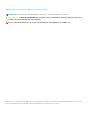 2
2
-
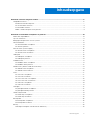 3
3
-
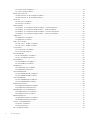 4
4
-
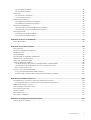 5
5
-
 6
6
-
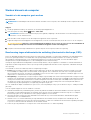 7
7
-
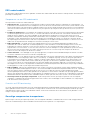 8
8
-
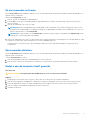 9
9
-
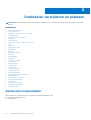 10
10
-
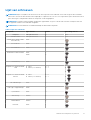 11
11
-
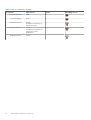 12
12
-
 13
13
-
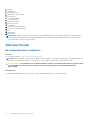 14
14
-
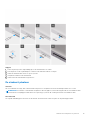 15
15
-
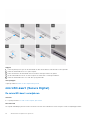 16
16
-
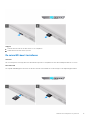 17
17
-
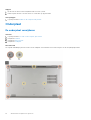 18
18
-
 19
19
-
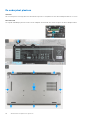 20
20
-
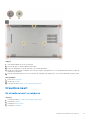 21
21
-
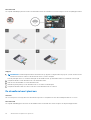 22
22
-
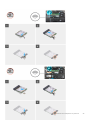 23
23
-
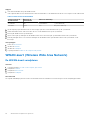 24
24
-
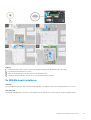 25
25
-
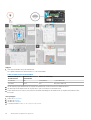 26
26
-
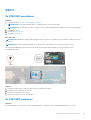 27
27
-
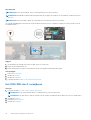 28
28
-
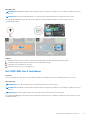 29
29
-
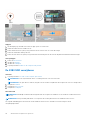 30
30
-
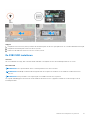 31
31
-
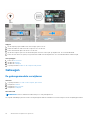 32
32
-
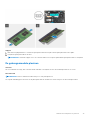 33
33
-
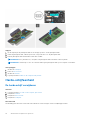 34
34
-
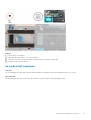 35
35
-
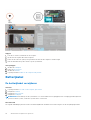 36
36
-
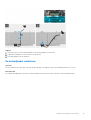 37
37
-
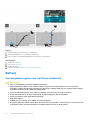 38
38
-
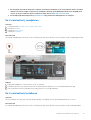 39
39
-
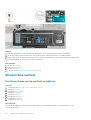 40
40
-
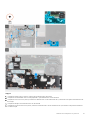 41
41
-
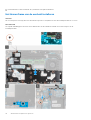 42
42
-
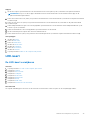 43
43
-
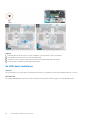 44
44
-
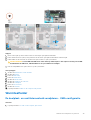 45
45
-
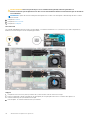 46
46
-
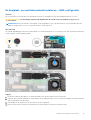 47
47
-
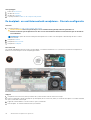 48
48
-
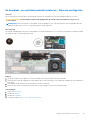 49
49
-
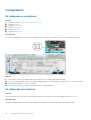 50
50
-
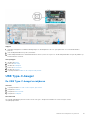 51
51
-
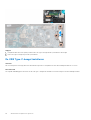 52
52
-
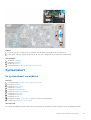 53
53
-
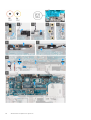 54
54
-
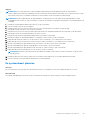 55
55
-
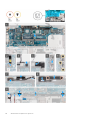 56
56
-
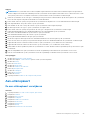 57
57
-
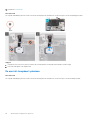 58
58
-
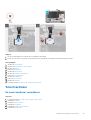 59
59
-
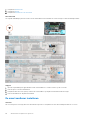 60
60
-
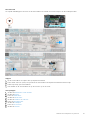 61
61
-
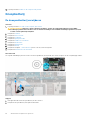 62
62
-
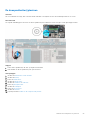 63
63
-
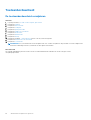 64
64
-
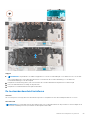 65
65
-
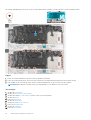 66
66
-
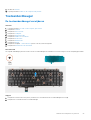 67
67
-
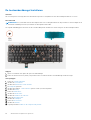 68
68
-
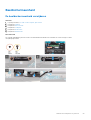 69
69
-
 70
70
-
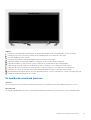 71
71
-
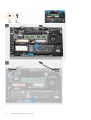 72
72
-
 73
73
-
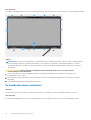 74
74
-
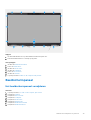 75
75
-
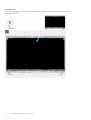 76
76
-
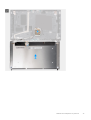 77
77
-
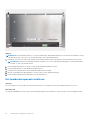 78
78
-
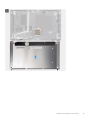 79
79
-
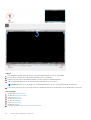 80
80
-
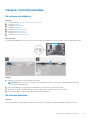 81
81
-
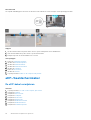 82
82
-
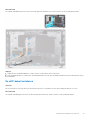 83
83
-
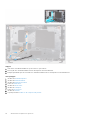 84
84
-
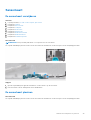 85
85
-
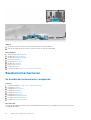 86
86
-
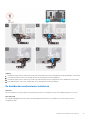 87
87
-
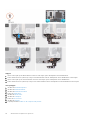 88
88
-
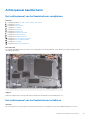 89
89
-
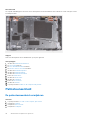 90
90
-
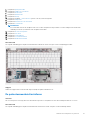 91
91
-
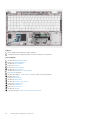 92
92
-
 93
93
-
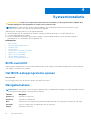 94
94
-
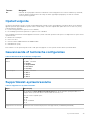 95
95
-
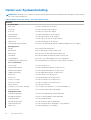 96
96
-
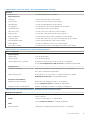 97
97
-
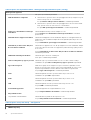 98
98
-
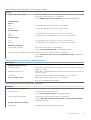 99
99
-
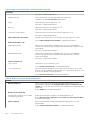 100
100
-
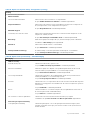 101
101
-
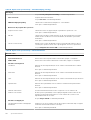 102
102
-
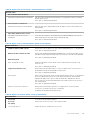 103
103
-
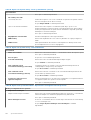 104
104
-
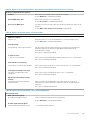 105
105
-
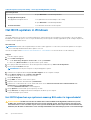 106
106
-
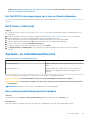 107
107
-
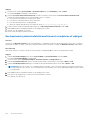 108
108
-
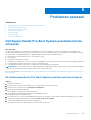 109
109
-
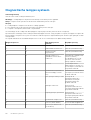 110
110
-
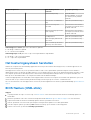 111
111
-
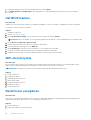 112
112
-
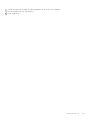 113
113
-
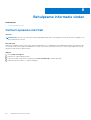 114
114
Dell Precision 3561 Manual do proprietário
- Tipo
- Manual do proprietário
em outras línguas
- Nederlands: Dell Precision 3561 de handleiding
Artigos relacionados
-
Dell Inspiron 5502/5509 Manual do usuário
-
Dell Latitude 3510 Manual do proprietário
-
Dell OptiPlex 5260 All In One Manual do usuário
-
Dell Latitude 3410 Manual do proprietário
-
Dell OptiPlex 7760 All In One Manual do usuário
-
Dell Precision 3551 Manual do proprietário
-
Dell Precision 3541 Manual do proprietário
-
Dell Latitude 5401 Manual do proprietário
-
Dell Inspiron 7500 Manual do usuário
-
Dell Vostro 7500 Manual do proprietário